「写真」や「クリップアート」など画像を文章の中に入れてから、移動させて編集する際に「文字のの折り返し」を使います。
「クリップアート」を挿入します。
カーソルが置かれている所に「図・イラスト」が挿入されます。
(挿入方法は「クリップアートを挿入する方法」を参照して下さい)
下図のように選んだ「図」が入りました。

「図」の中でクリックすると下図のように「ハンドル」が付きます。
これは「行内」に挿入された状態で他の場所へ移動したくても動かす事は出来ません。

移動させるためにはハンドルがついた状態で「図ツール」⇒「書式」⇒「文字の折り返し」⇒「前面」をクリックします。
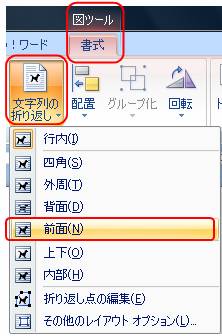
図を「前面」にすると下図のようにハンドルの形が変わります

これで前後左右に移動させる事が出来ます。
移動させるのは図の中でマウスポインタが「矢印付き+」になった時にそのままドロップ&ドラッグすると自由に動きます
下図は文書の中に「図」を挿入した見本です。
「図」が「行内」になっているので1行全体を占めています。
このままでは図を移動することは出来ません。
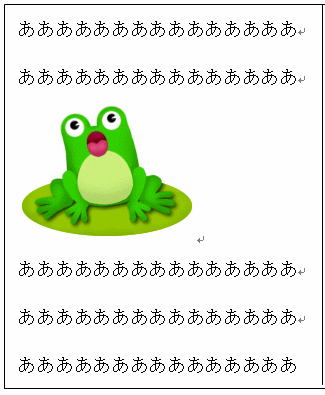
下図は「図」を「前面」にした例です。
「図」が字より前面になっています。
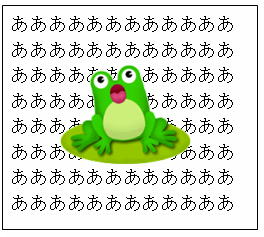
下図は「図」を「背面にした例です。
図が字の後ろに入り込んでいます。
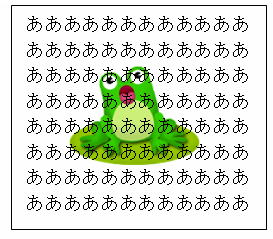
下図は「図」を「四角」にした例です。
字が四方へ寄ってくれます。
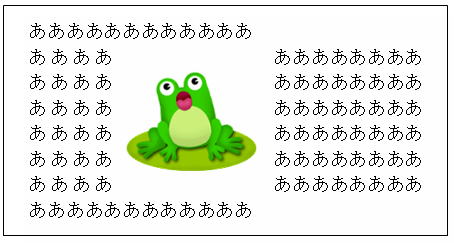
2007テキスト一覧に戻る